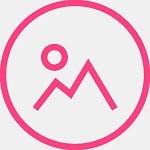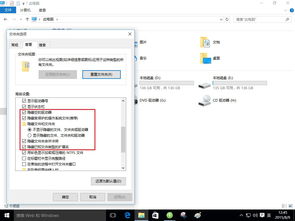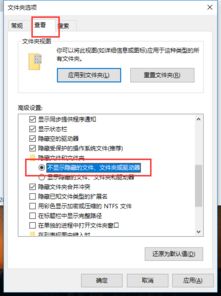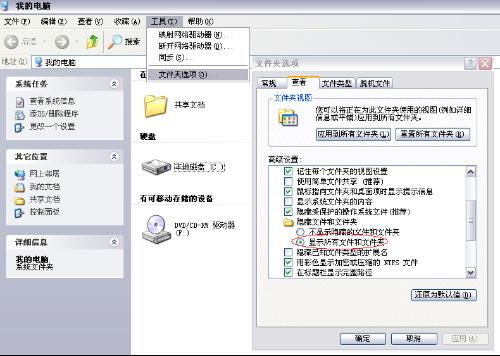如何查找并显示隐藏的文件夹
在现代计算机使用中,我们时常会遇到各种各样的文件夹,有些是为了保护隐私而特意隐藏的。无论是出于安全考虑,还是为了保持桌面的整洁,隐藏文件夹都是一个非常实用的功能。然而,当你需要访问这些隐藏文件夹时,可能会感到有些困惑。不用担心,本文将详细介绍如何在不同操作系统中找到这些隐藏的文件夹,帮助你轻松管理你的文件。
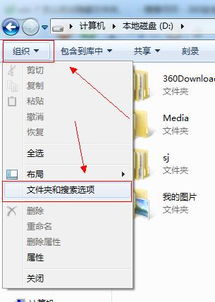
首先,我们来看看在Windows系统中如何找到隐藏的文件夹。Windows系统以其用户友好的界面和强大的功能而闻名,但即便是经验丰富的用户,有时也会遇到一些操作上的难题。要找到隐藏的文件夹,你需要首先调整文件夹选项,使其显示隐藏的文件和文件夹。

第一步,打开任意文件夹,可以是“我的电脑”,也可以是桌面上的任意一个文件夹。然后,在菜单栏中找到“工具”选项,点击后会弹出一个下拉菜单。在这个菜单中,选择“文件夹选项”。如果你的Windows版本较新,可能会发现“工具”选项已经不在菜单栏中,而是被隐藏在了文件夹窗口右上角的“查看”选项卡中。在这种情况下,你需要点击“查看”选项卡,然后在右侧找到并点击“选项”按钮,以进入文件夹选项。
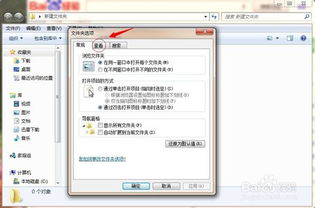
第二步,在文件夹选项窗口中,选择“查看”选项卡。在这里,你会看到一个名为“高级设置”的滚动列表。这个列表包含了许多与文件夹和文件显示相关的选项。在这个列表中,找到“隐藏文件和文件夹”一项,然后点击旁边的下拉箭头。你会看到三个选项:“不显示隐藏的文件、文件夹或驱动器”,“显示隐藏的文件、文件夹和驱动器”,以及“只显示隐藏的文件、文件夹或驱动器”。为了找到隐藏的文件夹,你需要选择第二个选项,“显示隐藏的文件、文件夹和驱动器”。
第三步,点击“确定”或“应用”按钮,保存你的设置。现在,你的Windows系统就会显示所有隐藏的文件和文件夹了。你可以在你的硬盘驱动器、文件夹甚至桌面上看到那些之前被隐藏的文件夹。
然而,需要注意的是,即使你更改了文件夹选项,有些文件夹仍然可能因为权限问题而无法显示。如果你发现某个文件夹仍然无法访问,可能是因为你的用户账户没有足够的权限。在这种情况下,你需要以管理员身份运行文件夹或更改文件夹的权限设置。
接下来,我们来看看在Mac OS系统中如何找到隐藏的文件夹。Mac OS以其优雅的设计和强大的性能而受到许多用户的喜爱。与Windows系统类似,Mac OS也提供了隐藏文件夹的功能,以保护用户的隐私和保持桌面的整洁。
在Mac OS中,隐藏文件夹的显示与隐藏主要依赖于“终端”应用程序。终端是Mac OS中的一个命令行界面,它允许用户执行各种高级操作,包括显示和隐藏文件夹。
首先,打开“终端”应用程序。你可以通过Spotlight搜索(点击屏幕右上角的放大镜图标,然后输入“终端”并回车)来找到并打开它。
然后,在终端中输入以下命令,以显示隐藏文件夹:
defaults write com.apple.finder AppleShowAllFiles TRUE
输入完毕后,按下回车键执行命令。然后,你需要重新启动Finder应用程序,以使更改生效。你可以通过按下Command+Option+Esc键组合,然后选择“Finder”并点击“重新开启”来重新启动Finder。
现在,你的Mac OS系统就会显示所有隐藏的文件和文件夹了。你可以在你的硬盘驱动器、文件夹甚至桌面上看到那些之前被隐藏的文件夹。要再次隐藏这些文件夹,只需在终端中输入以下命令:
defaults write com.apple.finder AppleShowAllFiles FALSE
然后重新启动Finder应用程序即可。
最后,我们来看看在Linux系统中如何找到隐藏的文件夹。Linux系统以其强大的定制性和稳定性而受到许多高级用户的喜爱。在Linux系统中,隐藏文件夹的显示与隐藏主要依赖于文件管理器或命令行界面。
在大多数Linux文件管理器中(如Nautilus、Dolphin等),你可以通过调整视图选项来显示或隐藏隐藏文件夹。通常,你可以通过菜单栏中的“查看”或“显示”选项来找到这些设置。在这些选项中,你会看到一个名为“显示隐藏文件”或类似名称的选项。勾选这个选项后,文件管理器就会显示所有隐藏的文件和文件夹了。
另外,你也可以通过命令行界面来显示或隐藏隐藏文件夹。在Linux系统中,隐藏文件夹通常以点(.)作为文件名的前缀。要显示隐藏文件夹,你只需在命令行界面中使用“ls -a”命令即可。这个命令会列出当前目录下的所有文件和文件夹,包括那些以点开头的隐藏文件夹。
与Windows和Mac OS系统类似,即使你更改了文件管理器设置或使用了命令行命令,有些文件夹仍然可能因为权限问题而无法显示。在这种情况下,你需要以管理员身份运行文件管理器或更改文件夹的权限设置。
综上所述,无论是在Windows、Mac OS还是Linux系统中,找到隐藏的文件夹都不是一件难事。只需按照上述步骤操作即可轻松访问那些之前被隐藏的文件和文件夹。希望本文对你有所帮助!
- 上一篇: 怎样点亮QQ上的七雄争霸图标?
- 下一篇: 电脑耳机无声?快速排查与解决方法大揭秘!
-
 如何查找并显示隐藏文件夹资讯攻略11-16
如何查找并显示隐藏文件夹资讯攻略11-16 -
 轻松解锁:如何显示电脑中的隐藏文件资讯攻略10-24
轻松解锁:如何显示电脑中的隐藏文件资讯攻略10-24 -
 如何显示并查看隐藏文件夹资讯攻略10-29
如何显示并查看隐藏文件夹资讯攻略10-29 -
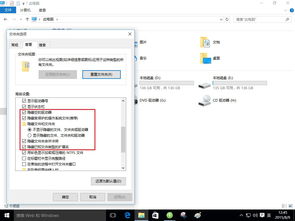 揭秘!轻松掌握电脑桌面文件夹的隐藏与显示技巧资讯攻略11-21
揭秘!轻松掌握电脑桌面文件夹的隐藏与显示技巧资讯攻略11-21 -
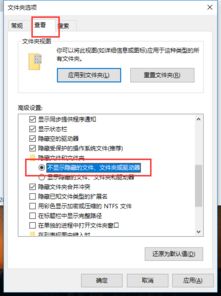 轻松学会:如何显示隐藏的文件?资讯攻略10-31
轻松学会:如何显示隐藏的文件?资讯攻略10-31 -
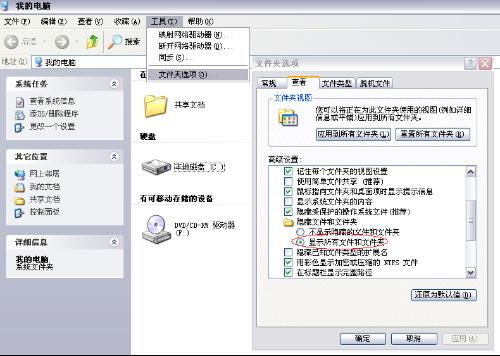 如何找到并查看隐藏的文件夹?资讯攻略11-01
如何找到并查看隐藏的文件夹?资讯攻略11-01